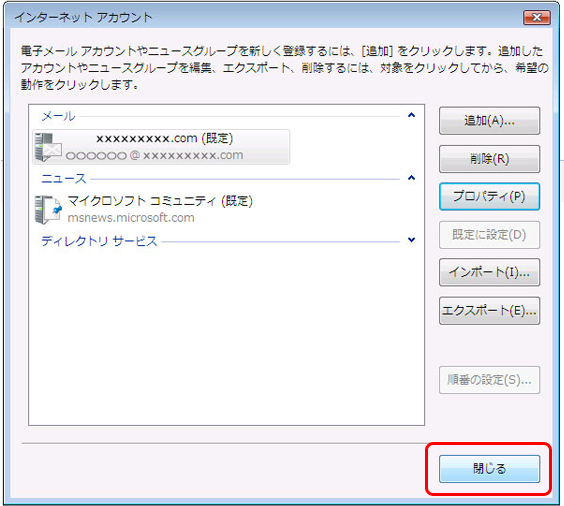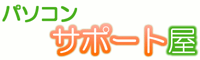メールソフト設定変更方法-Windows メール

Windowsメール 6.0を起動します。
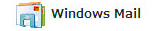

Windowsメールが起動しましたら、[ツール]メニューより[アカウント]をクリックします。
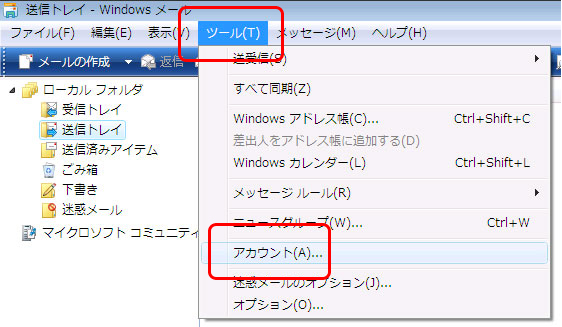

[インターネットアカウント]画面が表示されます。
変更するアカウントを選択して、[プロパティ]をクリックします。
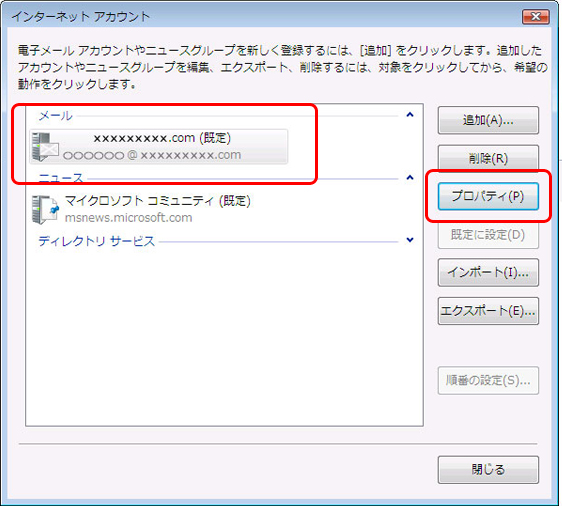

[プロパティ]画面が表示されます。
下記の表を参照し、赤枠の各項目を入力し直します。
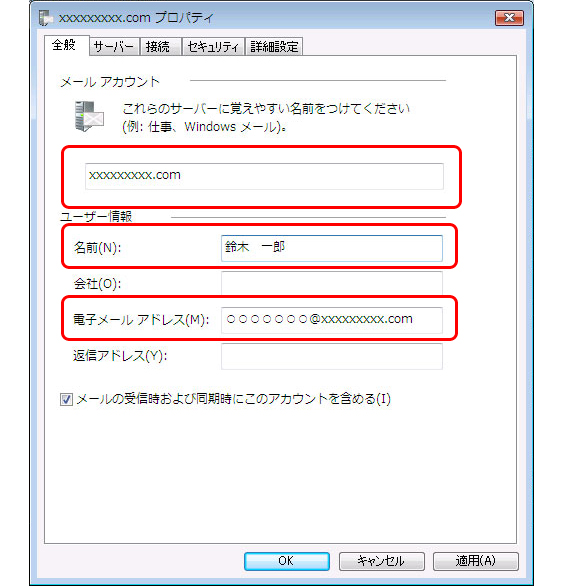
| メールアカウント | 任意の名前を入力 |
|---|---|
| 名前 | 任意の名前を入力 ※ここで入力した名前は、メールを送信した際に[送信者名]として相手のかたに通知されます。 |
| 電子メールアドレス | 新しいメールアドレスを入力 |

[サーバー]タブをクリックします。
下記の表を参照し、赤枠の各項目を入力し直します。[設定]をクリックします。
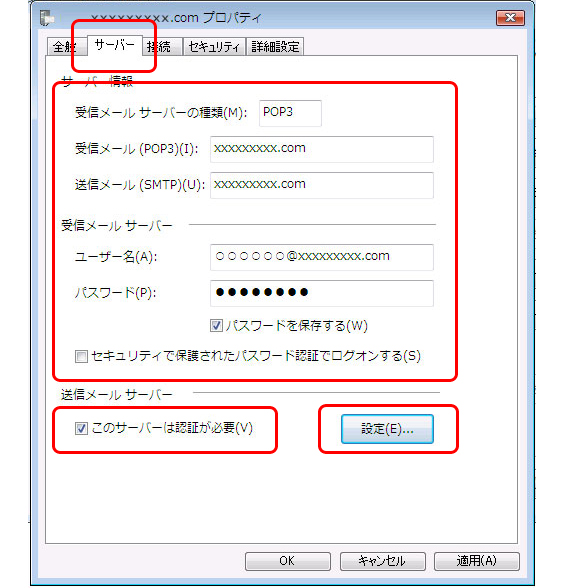
| 受信メール(POP3) | 指定の受信メールサーバを入力 例)xxxx.com |
|---|---|
| 送信メール(SMTP) | 指定の送信メールサーバを入力
例)xxxx.com |
| ユーザー名 | メールアドレスを入力 |
| パスワード | 新しいメールパスワードを入力 |
| パスワードを保存する | パスワードを保存する場合はチェックする |
| セキュリティで保護された パスワード認証でログオンする |
チェックしない |
| このサーバーは認証が必要 | チェックする |

[送信メールサーバー]画面が表示されます。
[受信メールサーバーと同じ設定を使用する]を選択します。
[OK]をクリックします。
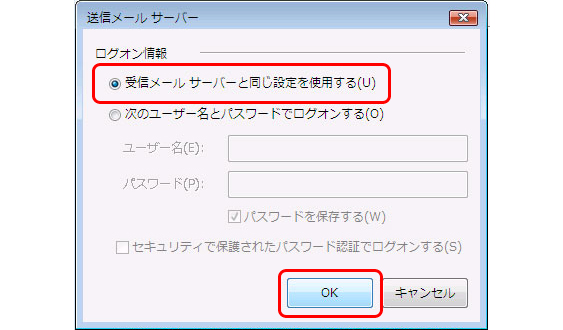

[詳細設定]タブをクリックします。
下記の表を参照し、赤枠の各項目を入力します。
[適用]-[OK]をクリックします。
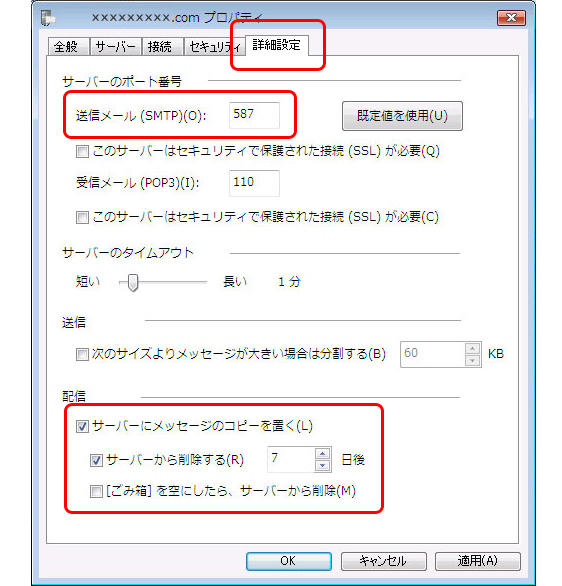
| 送信メール(SMTP) | 587 と入力 |
|---|---|
| サーバーにメッセージのコピーを置く | お客さまのご利用にあわせてチェックする |
| サーバーから削除する | お客さまのご利用にあわせてチェックする |
| [ごみ箱]を空にしたら、サーバーから削除 | お客さまのご利用にあわせてチェックする |

[インターネットアカウント]画面に戻りましたら、右下の[閉じる]をクリックします。
設定変更完了です。